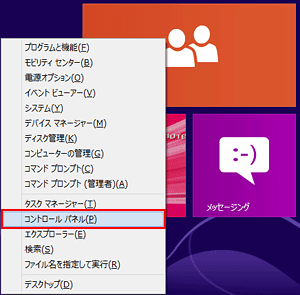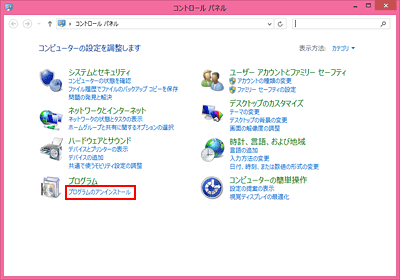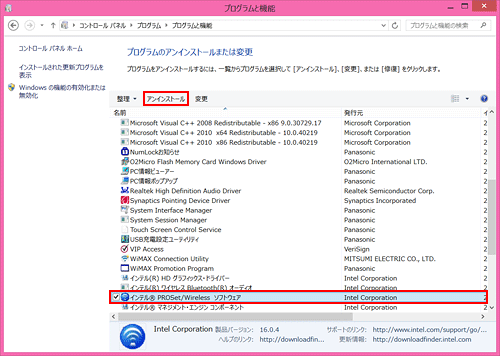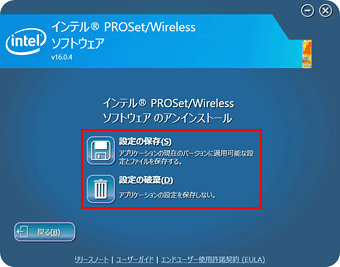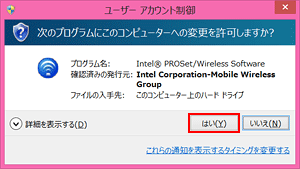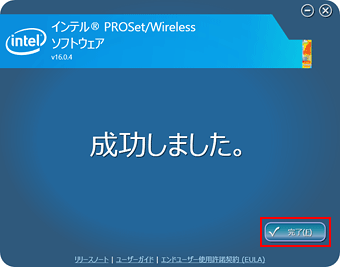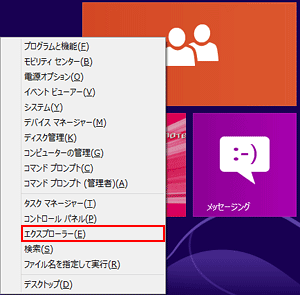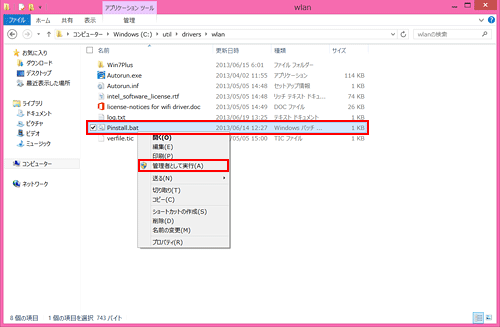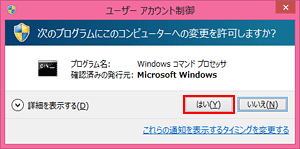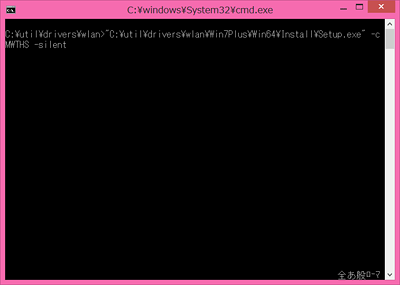| タイトル | [Windows 8] 無線LANドライバーの再インストール方法を教えてください。(CF-MX3、AX3、SX3、NX3、LX3シリーズ) | |
|---|---|---|
| 最終更新日 | 2014/03/11 | 管理NO:003521 |
| 対象OS |
Windows 8.1、Windows 8
|
|
| 対象シリーズ |
|
|
Windows 8環境で、無線LANドライバーの再インストール方法を教えてください。
(CF-MX3、AX3、SX3、NX3、LX3シリーズ)
(CF-MX3、AX3、SX3、NX3、LX3シリーズ)
下記の手順で実施してください。
※管理者権限のあるユーザーで実施してください。
※管理者権限のあるユーザーで実施してください。
| 1.無線LANドライバーをアンインストールする |
|---|
|
一旦、現在インストールされている無線LANドライバーをアンインストールします。 既にアンインストール済みの場合は、下記の「2.無線LANドライバーをインストールする」を実施してください。
|
| 2.無線LANドライバーをインストールする |
|---|
無線LANドライバー/ユーティリティをインストールします。
|


 このページを印刷する
このページを印刷する